
首先确保自己电脑的处理器4核以上,内存8G以上,有固态硬盘,并且预留有30G的系统空间。
1.点开系统设置-Windows更新,点击检查更新,将收到的更新全部安装。

2.打开网站
https://www.microsoft.com/zh-cn/software-download/windows11
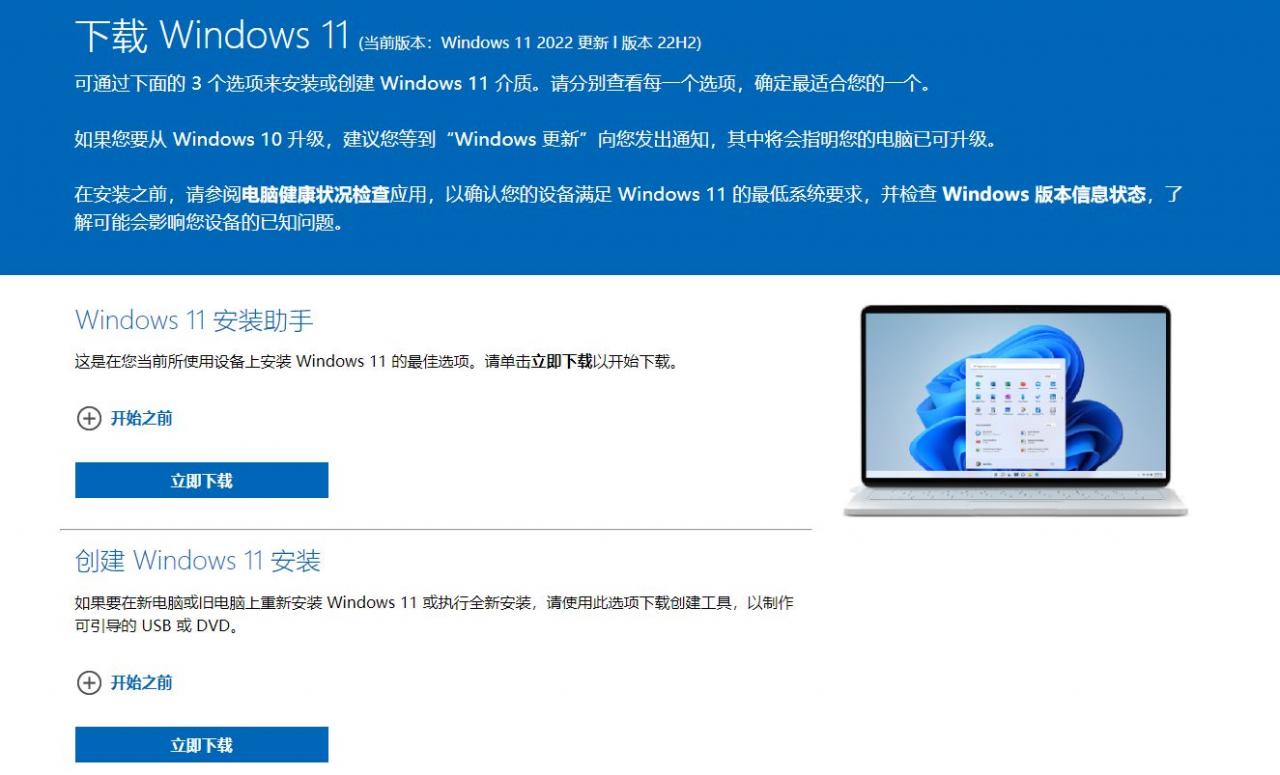
点击Windows 11安装助手下面的立即下载。
3.下载完成之后运行,然后会跳出提示,让自己安装一个系统健康检查然后再刷新,别着急,先把Win11安装助手最小化,然后进入以下网站:
https://support.microsoft.com/zh-cn/windows/%E5%A6%82%E4%BD%95%E4%BD%BF%E7%94%A8%E7%94%B5%E8%84%91%E5%81%A5%E5%BA%B7%E7%8A%B6%E5%86%B5%E6%A3%80%E6%9F%A5%E5%BA%94%E7%94%A8-9c8abd9b-03ba-4e67-81ef-36f37caa7844

点击蓝色链接获取电脑健康状况检查应用,并运行。然后点击立即检查。
4.如果弹出以下的页面,证明你的电脑是可以运行最新的Win11 22H2的,返回Win11安装助手,点击刷新,然后按照提示安装最新的系统。

温馨提示:安装过程比较久,大概需要一个小时左右。
安装结束之后会提示重启系统,但是有可能系统并没有重启,这时候手动重启就可以了,重启大概10分钟之内就会进入新的系统。
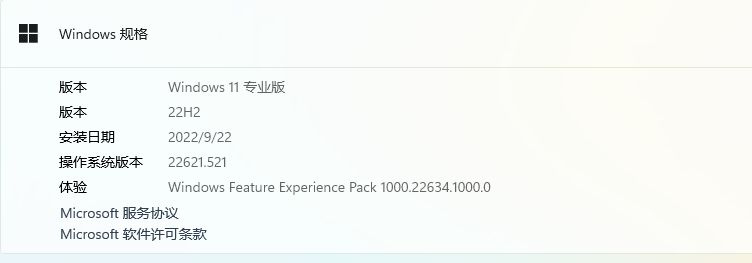
进入新的系统可以继续检查更新,安装最新的补丁,至此更新完毕。
以上内容来源于网络,由“WiFi之家网”整理收藏!
原创文章,作者:电脑教程,如若转载,请注明出处:https://www.224m.com/200339.html

